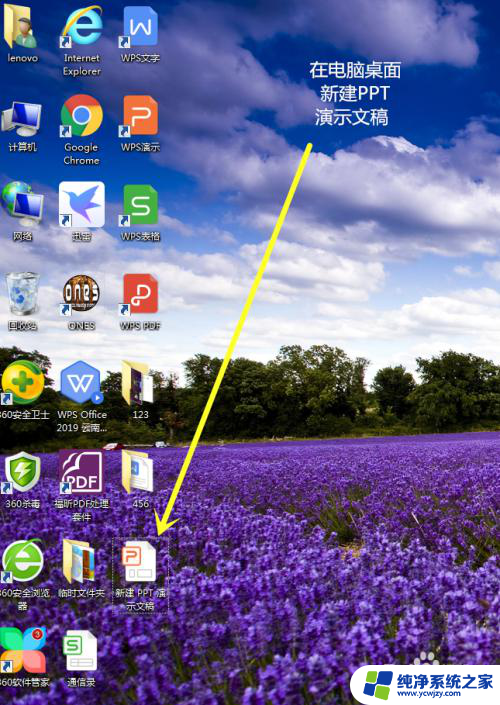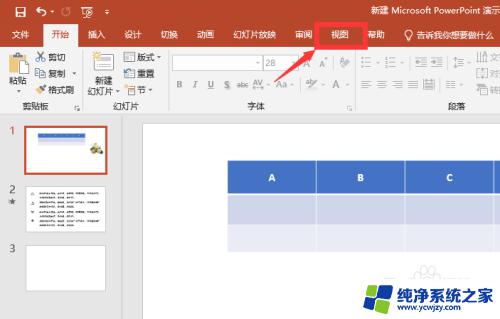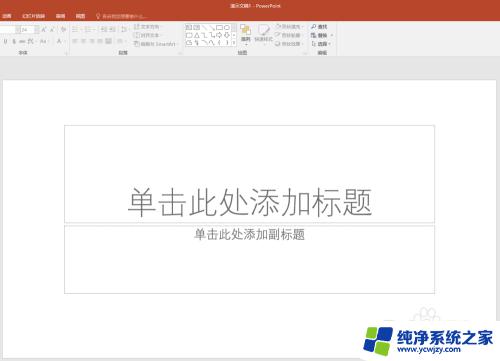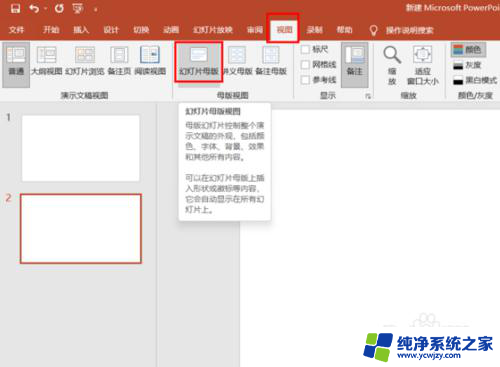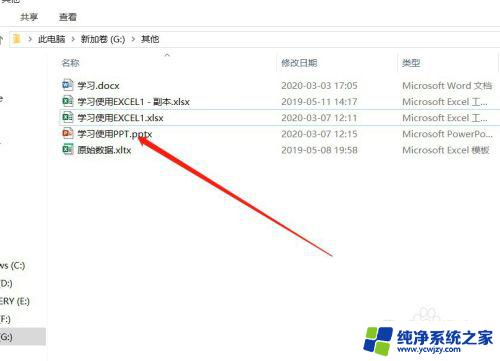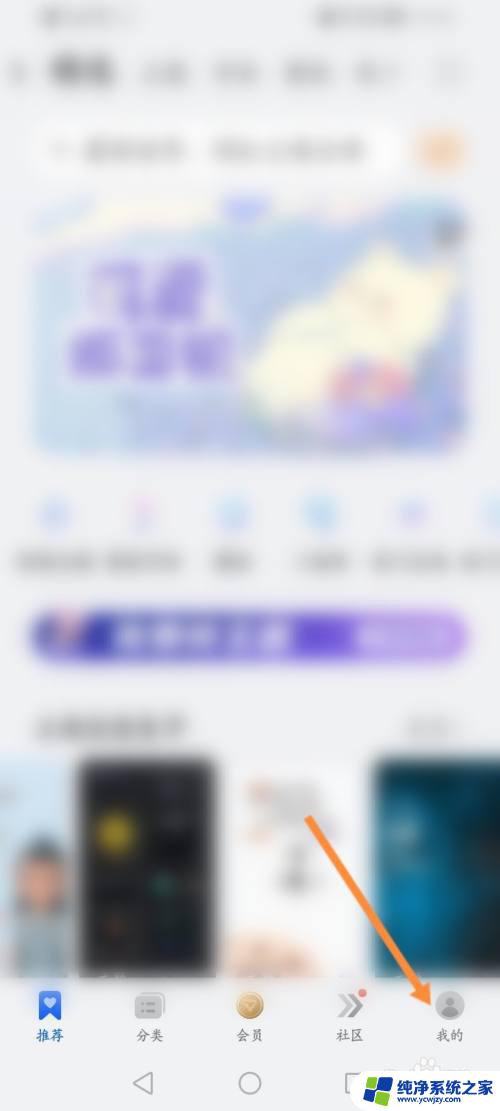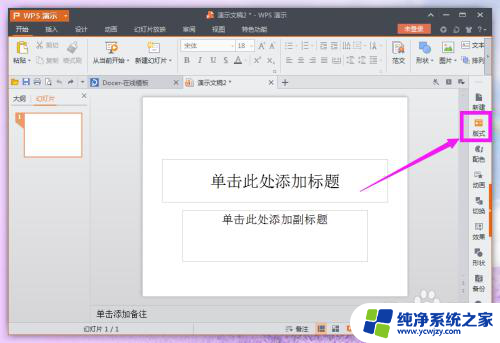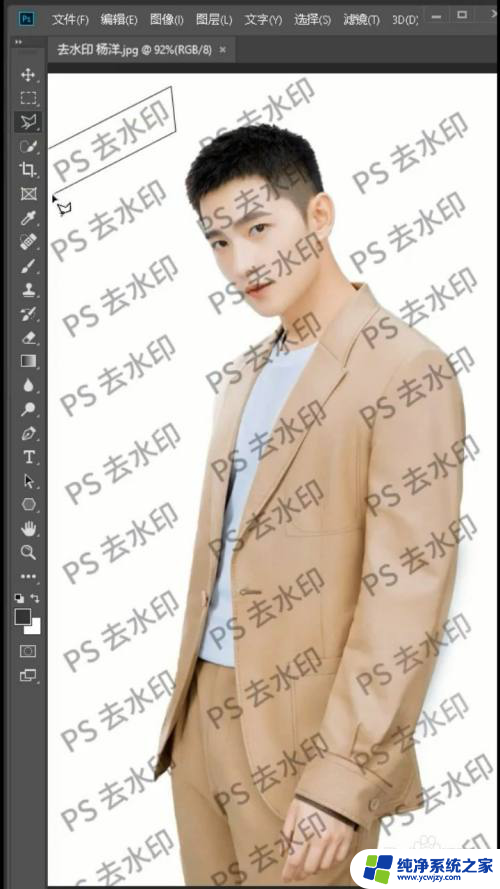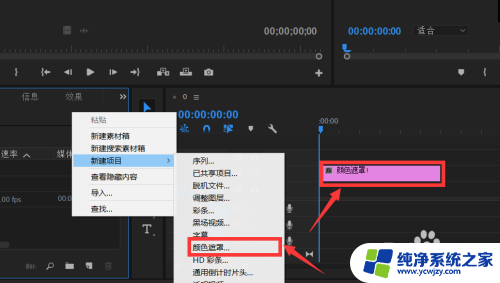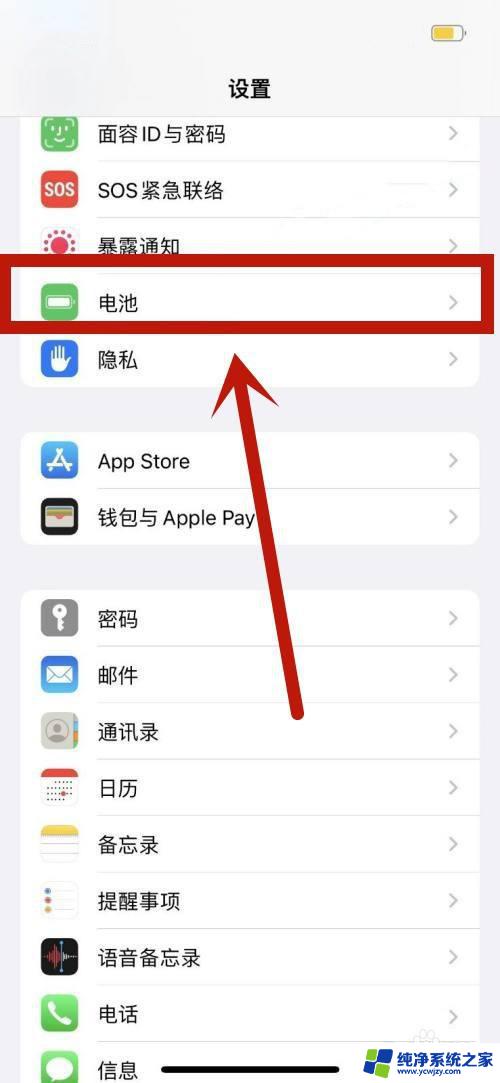ppt满屏斜着的透明水印如何弄出来 PPT透明水印怎么加
ppt满屏斜着的透明水印如何弄出来,在现代信息化社会中,PPT已经成为了我们工作和学习中不可或缺的一部分,为了使PPT更具有专业性和美观度,我们经常会加入一些特殊效果,比如透明水印。透明水印能够在PPT中营造出一种独特的视觉效果,使整个页面更加生动有趣。你知道如何在PPT中加入满屏斜着的透明水印吗?接下来让我们一起来了解一下吧!
步骤如下:
1.新建PPT。电脑桌面,点击鼠标右键-新建-PPT,打开PPT。
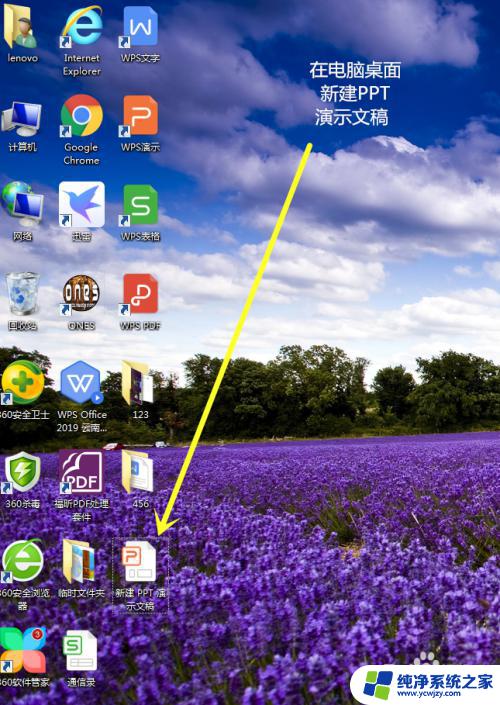

2.插入图片。在界面最上栏中找到“插入”(或在界面中找到图片的图标)。
选择已在桌面备好的图片。
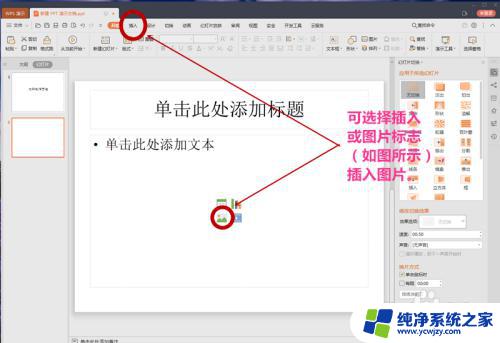
3.插入文字。插入图片后,再次在最上栏中找到“插入”。点击“插入”-选择“文本框”-选择“横向文本/竖向文本”,然后在已插入的图片中,左击鼠标,出现编辑框。在框内输入需要设置的水印文字。
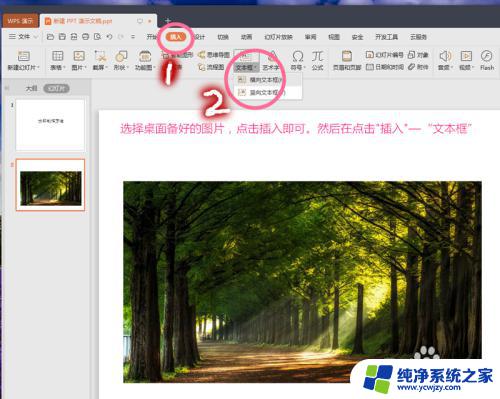
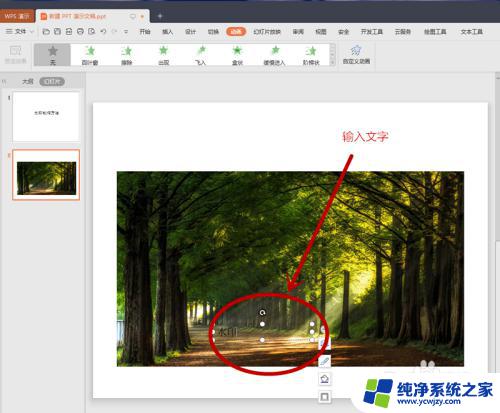
4.设置水印。首先在文字边框内移动鼠标,当鼠标变成“十”字箭头后,双击,右边出现“对话属性”,选择“文本选项”,然后选择所需颜色和透明度。这里的透明度可以调节水印深浅。调好后,点击左上角保存即可。
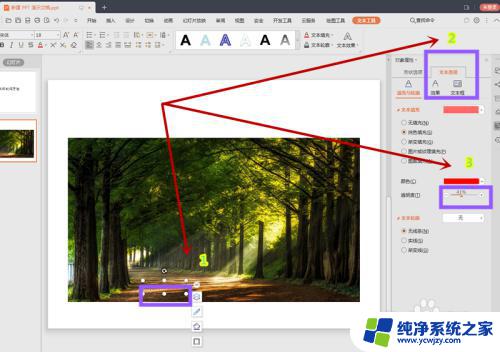
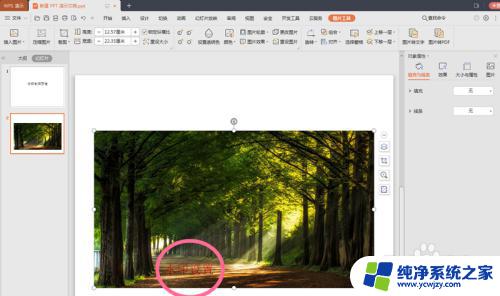
以上就是如何弄出ppt满屏斜着的透明水印的全部内容,如果您遇到类似的问题,可以参考本文中介绍的步骤进行修复,希望这些步骤对您有所帮助。